Etter at jeg har brukt Newser på iPhone, har jeg i mange år funnet det vanskelig å stole på RSS-feeder på min Mac med sin tekst-tung design og avkortede overskrifter. Med MixTab, gratis i Mac App Store, får jeg en raskt lastende app som leverer nyheter, komplett med engasjerende grafikk.
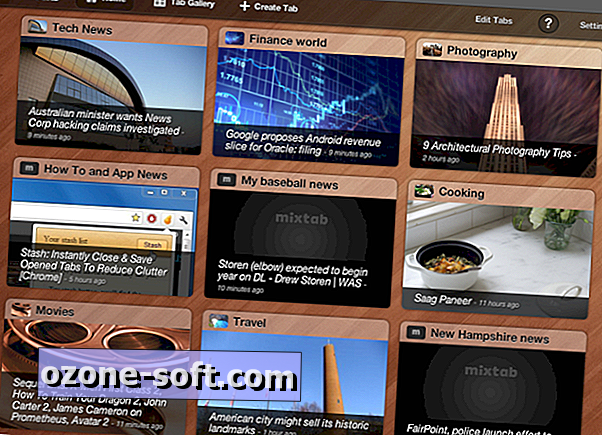
Start MixTab, og du blir bedt om å opprette en konto. Etter å ha gitt en e-post og et passord, åpnes MixTab med syv standard emner. Du kan slette et emne som ikke interesserer deg ved å klikke på knappen Rediger faner øverst og deretter klikke den røde X på noen av de wiggling-boksene. Klikk på Opprett fane-knappen for å opprette en ny fane. Du må gi fanen et navn og en beskrivelse og minst ett emne eller RSS-feed. Og du må kjenne dine faner med et navn som ikke allerede er brukt av en annen MixTab-bruker, noe som er irriterende. Hvis du vil bla gjennom tidligere opprettede faner, klikker du på knappen Tabellgalleri øverst. Hvis du ser en du liker, klikker du på den grønne Abonner-knappen for å legge den til på hjemmesiden din. Du kan merke dine faner som offentlige eller private. Og hvis du vil legge til eller fjerne feeds for et av emnene dine, klikker du på kategorien Tab settings når du ser på et emne.
På hjemmesiden din er et emneflate, hver med en miniatyrbilde av en nylig artikkel (hvis artikkelen har et bilde). Klikk på et emne for å åpne det, hvor du får en side med seks historier. Sveip sidelengs for å se de neste seks historiene. Jeg liker dette oppsettet bedre enn å få pummeled av dusinvis og dusinvis av tekstkoblinger.
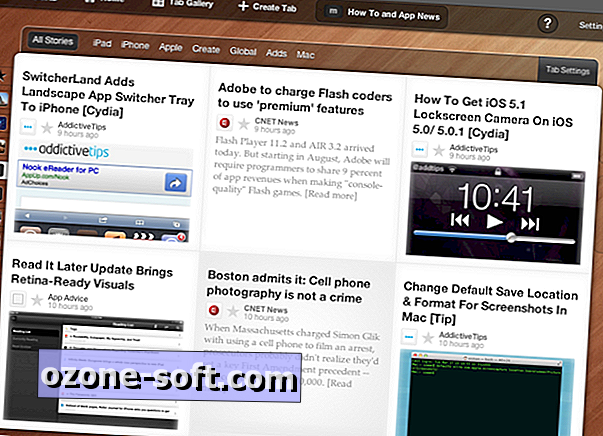
Klikk på en historie, og den åpnes i MixTab, komplett med bilder. I noen tilfeller fikk jeg imidlertid bare overskriften og første setningen i en historie og måtte klikke på Vis original-knappen i øvre høyre hjørne for å lese hele historien. I innstillinger kan du velge å få originalen åpen i MixTab eller standard nettleser. Også i innstillinger kan du velge mellom ett av åtte temaer.
Via LifeHacker













Legg Igjen Din Kommentar